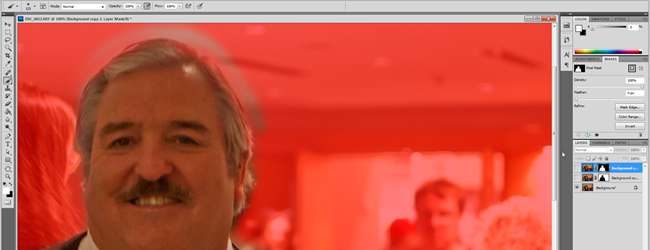
Portre çekerken, yumuşak arka plan görünümü, arka planların dikkatini dağıtan bir kareyi mahvetmesini önler. Doğru çekim yapmadıysanız, ön planınızı öne çıkarmak ve en önemli kısımları en görünür durumda tutmak için işte size hızlı ve basit bir ipucu.
Photoshop Kullanarak Arka Planları Yumuşatma (GIMP Dostu Nasıl Yapılır)

Bazen istediğiniz kadar iyi çalışmayan bir çekim yaparsınız. Bu örnek çekim yapıldığında konu harika çıktı nedenini anlamıyorsanız, Star Trek hakkında yazarınızdan bile daha az şey biliyorsunuz ), ancak arka plan çekime hiçbir şey eklemedi ve güzel, yumuşak bir arka plan elde etmek için geri dönüp görüntüyü bir telefoto lensle yeniden çekmek için çok geçti. Bu nedenle, bu arka planın bazı bölümlerinin keskinliğini kaldıracağız ve basit bir Photoshop ile onu sessize alacağız. GIMP hayranıysanız, takip etmekten çekinmeyin. Burada kullanılan tüm araçların GIMP karşılıkları vardır.
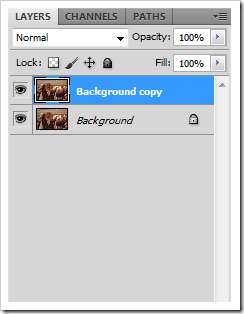
Arka plan katmanınızın bir kopyasını oluşturarak fotoğrafınızı düzenlemeye başlayın. Bunu yapmak için, Arka Plan katmanını sağ tıklayın ve "Katmanı kopyala" yı seçin.
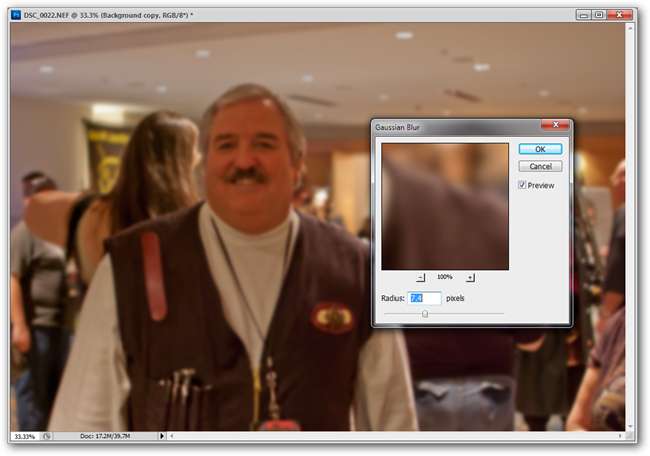
Ardından, bu yinelenen katman seçiliyken Filtre> Bulanıklaştır> Gauss Bulanıklığı'na gidin. Örneğimizde, 7,4 piksellik bir ayar kullandık, ancak bu ayarı karıştırıp görüntünüz için neyin işe yaradığını bulmanız gerekecek. Çok fazlası çok sahte görünecek. Çok az şey, görüntüyü değiştirmek için yeterli olmayacaktır. Uygun miktarda bulanıklık, arka planı yumuşatır, ön planın daha fazla öne çıkmasını sağlar ve görüntünün çok fazla photoshoplanmış görünmesini engeller. Veya özgür yazılım kullanıyorsanız "Verilen".

Bu bulanık arka plan katmanı kopyasında, üzerine tıklayarak bir maske oluşturun.
 Katmanlar panelinin altındaki simgesi.
Katmanlar panelinin altındaki simgesi.
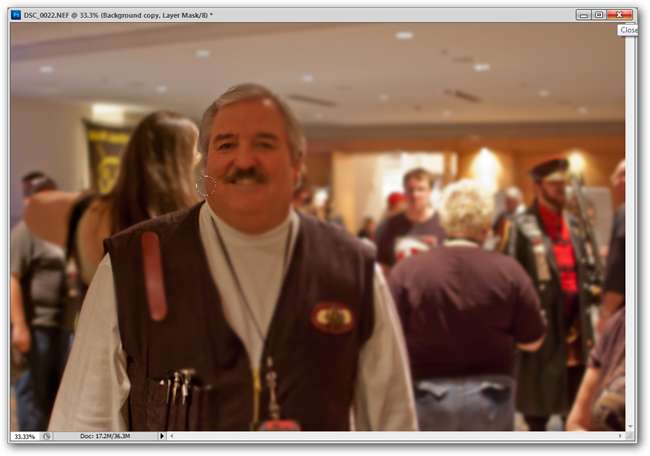
Katman maskesinde çalıştığınızdan emin olun ve ön plan renginizde yumuşak bir fırça (kısayol tuşu B) ve siyahla boyamaya başlayın. Ön planı şimdi Gauss Bulanıklığı olan yinelenen katmandan engellemek için bu fırçayı kullanın.
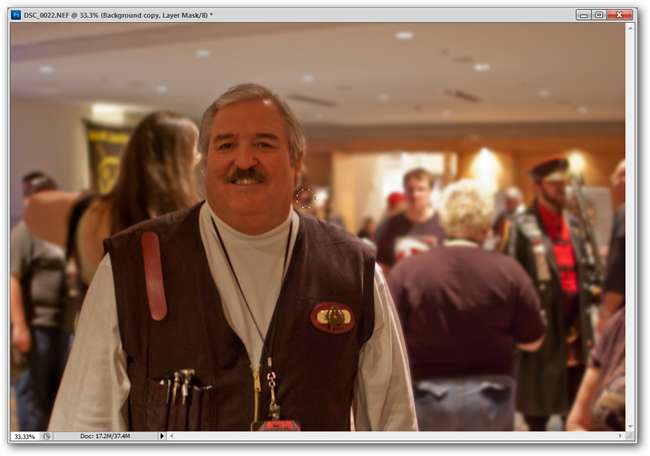
Kaba bir resim, Scotty'mizin arka plandan oldukça iyi çıkmasını sağlar.

Ancak şeytan ayrıntıda gizlidir, bu nedenle maskemizin, yakından incelendiğinde pek iyi görünmeyen kenarlarını beyazlatmak için yakınlaştırırız.

Fırça ile kenarları keskin tutabilir veya biraz yumuşatabilirsiniz. Aradığınız görünüme ve neyin en iyi göründüğüne bağlıdır.
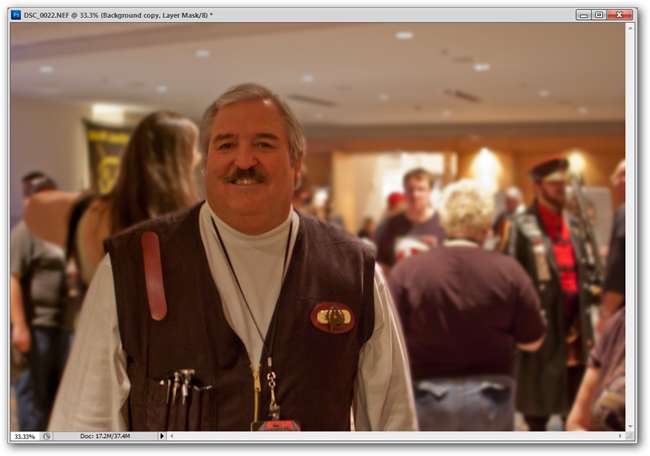
Ön plan, arka plana kıyasla artık daha belirgin görünüyor. Bunu bir adım öteye taşıyabilir ve arka planı susturabiliriz.
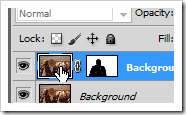
Katman maskesi ile çalışmakta olduğunuz Arka Plan katmanının görüntü bölümünü seçin.

Görüntü (maske değil) seçiliyken, hızlı
 Ton / Doygunluk aracını getirecektir. Örneğimizde, Scotty'yi tam doygun renkte bırakarak arka planın Açıklığını ve Doygunluğunu azaltmak için kullandık.
Ton / Doygunluk aracını getirecektir. Örneğimizde, Scotty'yi tam doygun renkte bırakarak arka planın Açıklığını ve Doygunluğunu azaltmak için kullandık.
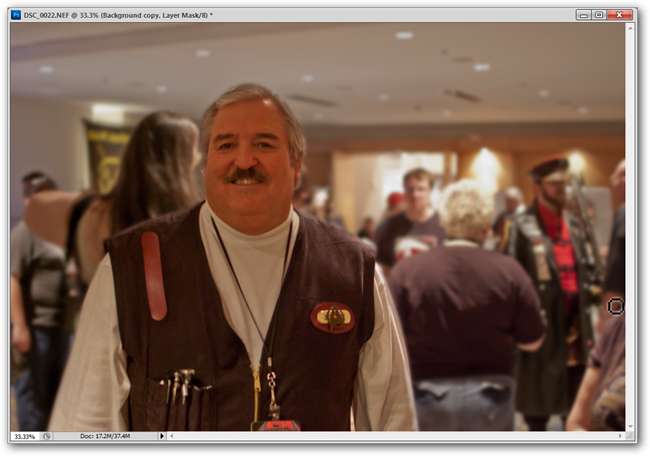
Sonuç doğal görünüyor ve ol ’Scotty'yi çok daha iyi bir odak noktası yapıyor.

İşte sürecin adım adım GIF'i. Bir GIF olduğu için kalite biraz kötü, ancak daha keskin görüntüden yumuşak arka plana yumuşak arka plana geçiş oldukça belirgindir.
Fotoğrafçılık ipuçlarımızdan memnun musunuz? Yöntemimiz hakkında herhangi bir fikriniz var mı? Daha iyi bir yönteminiz veya nasıl yaptığımızla ilgili bazı sorularınız mı var? Yorumlarda bize onlardan bahsedin veya sorularınızı e-posta ile gönderin. [email protected] ve How-To Geek ile ilgili yakında çıkacak bir grafik makalesinde yer alabilirler.
Image Credit: Cosplayer'ın (Scotty) görüntüsü, yazarın altında Creative Commons Atıf Lisansı, Ticari kullanım yok, lütfen .







